
কন্টেন্ট
- সমাধান 1: লক হওয়ার আগে কমান্ড প্রম্পট ব্যবহার করে উইন্ডোজ 7 পাসওয়ার্ড পুনরায় সেট করুন
- সমাধান 2: নিরাপদ মোডে কমান্ড প্রম্পট ব্যবহার করে উইন্ডোজ 7 পাসওয়ার্ড পুনরায় সেট করুন
- সমাধান 3: লগইন স্ক্রিনে কমান্ড প্রম্পট ব্যবহার করে পাসওয়ার্ড পুনরায় সেট করুন
- সারসংক্ষেপ
উইন্ডোজ পাসওয়ার্ড পুনরায় সেট করার সর্বোত্তম উপায় হ'ল পাসওয়ার্ড রিসেট ডিস্ক ব্যবহার করে। যাইহোক, বেশিরভাগ ব্যবহারকারী আগে থেকে তা প্রস্তুত করেননি। ভুলে যাওয়া অ্যাডমিন / স্থানীয় উইন্ডোজ password পাসওয়ার্ড পুনরায় সেট করার জন্য আর কি কোনও ভাল উপায় আছে? উত্তরটি হল হ্যাঁ! আপনি কোনও ঝামেলা ছাড়াই পাসওয়ার্ডটি পুনরায় সেট করতে কমান্ড প্রম্পট ব্যবহার করতে পারেন। এটি আপনার নিজের পরিস্থিতি অনুসারে এই পদ্ধতিটি কীভাবে ব্যবহার করবেন তা চয়ন করতে পারেন তা উল্লেখযোগ্য worth
- সমাধান 1: আপনি কম্পিউটার অ্যাক্সেস করতে পারলে কমান্ড প্রম্পট ব্যবহার করে পাসওয়ার্ড পুনরায় সেট করুন
- সমাধান 2: আপনি কম্পিউটার থেকে লক আউট করার সময় কমান্ড প্রম্পট ব্যবহার করে পাসওয়ার্ড পুনরায় সেট করুন
- সমাধান 3: লগইন স্ক্রিনে কমান্ড প্রম্পট ব্যবহার করে পাসওয়ার্ড পুনরায় সেট করুন
সমাধান 1: লক হওয়ার আগে কমান্ড প্রম্পট ব্যবহার করে উইন্ডোজ 7 পাসওয়ার্ড পুনরায় সেট করুন
আপনি যখন আপনার কম্পিউটারটি অ্যাক্সেস করতে পারবেন কেবল তখনই এই মেন্থোড valid আপনি যদি দুটি অ্যাকাউন্ট সেট করে থাকেন এবং এর মধ্যে একটির স্মরণ রাখতে পারেন তবে আপনি প্রথমে আপনার কম্পিউটারে লগ ইন করতে পারেন, তারপরে ভুলে যাওয়া অ্যাকাউন্টটি পুনরায় সেট করতে কমান্ড প্রম্পট ব্যবহার করুন।
ধাপ 1: শুরুতে ক্লিক করুন এবং টাইপ করুন "সেমিডি"। তার পরে ডান ক্লিক করুন cmd.exe এবং প্রশাসক হিসাবে রান নির্বাচন করুন।
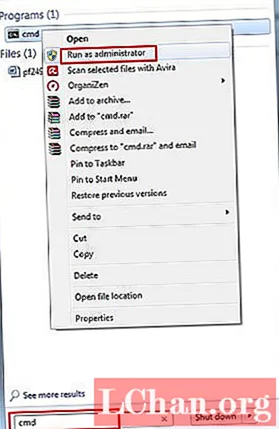
ধাপ ২: একটি কথোপকথন বাক্স উপস্থিত হবে এবং আপনি যদি আপনার প্রোগ্রামটিকে আপনার পিসিতে পরিবর্তন আনতে চান তবে আপনাকে জিজ্ঞাসা করা হবে। "হ্যাঁ" এ ক্লিক করুন এবং কমান্ড প্রম্পট খুলবে।
ধাপ 3: আপনি হ্যাঁ ক্লিক করলে কমান্ড প্রম্পটটি ওপেন হবে। টাইপ করুন "নেট ব্যবহারকারী"সমস্ত অতিথি" এই ক্ষেত্রে উদাহরণস্বরূপ সমস্ত ব্যবহারকারীর অ্যাকাউন্ট দেখতে।

পদক্ষেপ 4: এখন "টাইপ করুননেট ব্যবহারকারী ব্যবহারকারী_নাম_পাসওয়ার্ড"পাসওয়ার্ডটি আদেশ দিন এবং পুনরায় সেট করুন You
সমাধান 2: নিরাপদ মোডে কমান্ড প্রম্পট ব্যবহার করে উইন্ডোজ 7 পাসওয়ার্ড পুনরায় সেট করুন
এই পদ্ধতিতে আপনি উইন্ডোজ 7 পাসওয়ার্ডটি নিরাপদ মোডে রিসেট করতে কমান্ড প্রম্পট ব্যবহার করতে পারেন যদি আপনি নিজের কম্পিউটারে লগ ইন করতে না পারেন। মূলত, উইন্ডোজ 7 এবং পূর্ববর্তী সংস্করণগুলিতে ডিফল্টরূপে পাসওয়ার্ড সুরক্ষা ছাড়াই একটি বিল্ট-ইন প্রশাসক অ্যাকাউন্ট থাকে। আপনি যদি নিজের অ্যাকাউন্টের জন্য পাসওয়ার্ডটি হারিয়ে ফেলে থাকেন তবে নিরাপদ মোডে উইন্ডোজ 7 পাসওয়ার্ড সেমিডিএস হ'ল সহজতম প্লাস সহজ পদ্ধতি। পাসওয়ার্ডটি পুনরায় সেট করতে নীচের পদক্ষেপগুলি অনুসরণ করুন।
ধাপ 1: আপনার পিসি শুরু করুন এবং প্রবেশ করুনউন্নত বুট বিকল্প । সেখানে নেভিগেট করতে টিপুন এফ 8.
ধাপ ২:যখন উন্নত বুট বিকল্পগুলির প্রদর্শন স্ক্রিনটি উপস্থিত হয়, তীর কীগুলি ব্যবহার করে "কমান্ড প্রম্পট সহ নিরাপদ মোড" এ যান এবং এন্টার টিপুন। এখন আপনার পিসি সেমিডিতে নিরাপদ মোডে বুট করবে।

ধাপ 3: আপনি লগইন স্ক্রিনে নিরাপদ মোড প্রশাসক অ্যাকাউন্ট দেখতে পাবেন। ডিফল্টরূপে কোনও সুরক্ষা পাসওয়ার্ড না থাকায় আপনি লগ ইন করতে সক্ষম হবেন। লগ ইন করার পরে, প্রশাসক অধিকার সহ কমান্ড প্রম্পট স্বয়ংক্রিয়ভাবে চালু হবে।
পদক্ষেপ 4: প্রকার "নেট ব্যবহারকারী" উপলব্ধ অ্যাকাউন্ট দেখতে। এবং তারপরে নির্দিষ্ট অ্যাকাউন্টের জন্য পাসওয়ার্ড পুনরায় সেট করতে এই আদেশটি টাইপ করুন "নেট ব্যবহারকারী ব্যবহারকারী_নামি_প্যাসওয়ার্ড"।

পদক্ষেপ 5: এখন আপনি উইন্ডোজ 7 অ্যাকাউন্টের জন্য পাসওয়ার্ডটি পুনরায় সেট করেছেন। আপনি কোনও অসুবিধা ছাড়াই পিসিতে লগ ইন করতে সক্ষম হন।
সমাধান 3: লগইন স্ক্রিনে কমান্ড প্রম্পট ব্যবহার করে পাসওয়ার্ড পুনরায় সেট করুন
লগইন স্ক্রিনে কমান্ড প্রম্পট ব্যবহার করে উইন্ডোজ 7 পাসওয়ার্ডটি কীভাবে পুনরায় সেট করবেন? এটি এই পদ্ধতিতে ব্যাখ্যা করা হয়েছে। লগইন স্ক্রিনে কমান্ড প্রম্পট অ্যাক্সেস করতে আমরা ইউটিলিটি ম্যানেজার ব্যবহার করব যা কমান্ড প্রম্পট হিসাবে ব্যবহার করা যেতে পারে। গাইডটি অনুসরণ করুন এবং আপনি এটি করতে সক্ষম হবেন।
ধাপ 1: এই পদ্ধতিতে, আপনাকে প্রথমে করতে হবে একটি বুটযোগ্য ডিস্ক তৈরি করুন। এটি আপনার পিসিতে sertোকান এবং তারপরে আপনার কম্পিউটারটিকে উইন্ডোজ 7 ইনস্টলেশন স্ক্রিনে বুট করুন।
ধাপ ২: এটি উপস্থিত হলে, টিপুন "শিফট + এফ 10"যা পরিবর্তিত কমান্ড প্রম্পট চালু করবে।
ধাপ 3: এখানে আপনাকে নিম্নলিখিত কমান্ডগুলি টাইপ করতে হবে।
- "সি:"
- "সিডি উইন্ডোজ system32"
- "Ren Utilman.exe Utilman.exe.bak"
- "অনুলিপি cmd.exe ইউটিম্যান.এক্সই"
আপনি যদি অন্য উইন্ডোতে আপনার উইন্ডোজ ইনস্টল করেন তবে সি: প্রতিস্থাপন করুন: সেই ড্রাইভ লেটার দিয়ে।

পদক্ষেপ 4: এখন কমান্ড প্রম্পট বন্ধ করুন। উইন্ডোজ ইনস্টলেশনটি বন্ধ করুন এবং বুটযোগ্য ডিস্ক .োকানো ছাড়াই আপনাকে পিসি পুনরায় চালু করুন।

পদক্ষেপ 5: আপনার কম্পিউটারে লগইন স্ক্রিনটি উপস্থিত হলে, শিফট কীটি 5 বার টিপুন বা "সহজেই প্রবেশের" আইকনে ক্লিক করুন। কমান্ড প্রম্পট প্রশাসকের সুবিধার্থে খুলবে। পাসওয়ার্ডটি পুনরায় সেট করতে এখন আপনি নীচের কমান্ডগুলি চালাতে পারেন।
- "নেট ব্যবহারকারী"
- "নেট ব্যবহারকারী ব্যবহারকারী_নামি_প্যাসওয়ার্ড"

পদক্ষেপ:: সিএমডি বন্ধ করুন এবং লগ ইন করতে নতুন পাসওয়ার্ড প্রবেশ করান।
পদক্ষেপ 7: পুরো প্রক্রিয়া পরে মূল ইউটিলিটি ম্যানেজার (Utilman.exe) ফাইলটি পুনরুদ্ধার করতে ভুলবেন না।
আরও পড়ুন: উইন্ডোজ 10/8/7 এ সিএমডি ব্যবহার করে প্রশাসক পাসওয়ার্ড দেখান
সারসংক্ষেপ
এই নিবন্ধে আমরা সমস্ত পদ্ধতি তালিকাভুক্ত করেছি এবং ব্যাখ্যা করেছি যা কমান্ড প্রম্পটের মাধ্যমে উইন্ডোজ 7 এর জন্য পাসওয়ার্ডটি পুনরায় সেট করতে ব্যবহার করা যেতে পারে। এছাড়াও, আপনি পাসওয়ার্ডটি পুনরায় সেট করতে বুটযোগ্য ডিস্ক তৈরি করতে PassFab 4WinKey চেষ্টা করতে পারেন। আসলে, কমান্ড প্রম্পট আপনাকে উইন্ডোজ 10 পাসওয়ার্ড পুনরায় সেট করতে সহায়তা করতে পারে। আশা করি এই নিবন্ধটি আপনাকে সহায়তা করবে।


